Win10系统怎样把Defender图标添加到任务栏?【图文教程】
更新日期:2023-08-20 21:00:21
来源:投稿
Windows Defender是win10系统中内置的一个杀毒软件,它可以实时保护我们的电脑。不过,最近不少win10系统用户反映自己要把Windows Defender软件直接添加到任务栏上使用时,却发现怎么找也找不到这个软件。接下来,小编就向大家分享win10系统下把Defender图标添加到任务栏的方法。
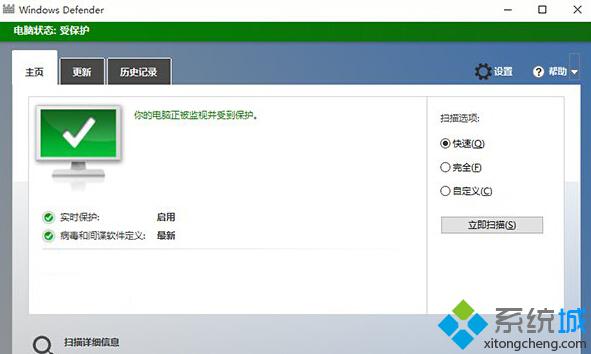
其实导致Windows Defender无法被找到的原因是它被系统隐藏起来了。首先,我们可以从注册表把这个图标给找回来。在操作之前,还是希望大家能够先备份好注册表文件,以免发生意外后无法补救。软媒魔方的清理大师(点击下载)正好可以满足这一要求。
具体步骤如下:
1、在Cortana搜索栏输入regedit后回车,打开注册表编辑器。
2、定位到
HKEY_CURRENT_USER\SOFTWARE\Microsoft\Windows\CurrentVersion\Run。
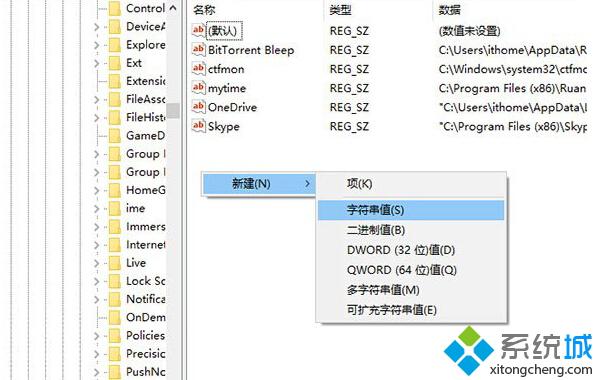
3、新建字符串值,重命名为Windows Defender。
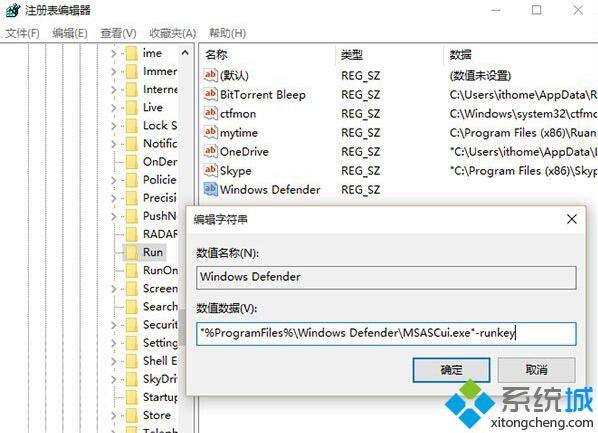
4、为该字符串值设定以下数值数据
“%ProgramFiles%\Windows Defender\MSASCui.exe”-runkey。
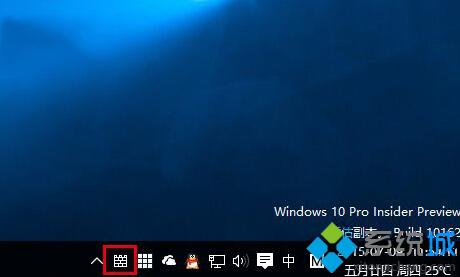
5、点击确定后重启文件资源管理器(可用软媒魔方的快捷指令轻松实现),或者注销重新登录,就会发现该图标已经出现在任务栏。
如果你的系统默认显示该图标,也可以通过注册表取消显示。方法很简单,将
HKEY_CURRENT_USER\SOFTWARE\Microsoft\Windows\CurrentVersion\Run
以及
HKEY_LOCAL_MACHINE\SOFTWARE\Microsoft\Windows\CurrentVersion\Run
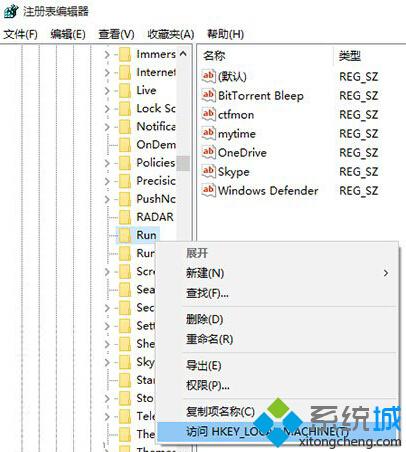
这两个位置涉及“Program Files\Windows Defender\MSASCui.exe”内容的值全删掉后重启文件资源管理器。在win10中,上述相关位置跳转非常简单,在“Run”上单击右键,在菜单中选择最后一项即可互相跳转。
以上就是在win10系统下把Defender图标添加到任务栏的方法,经过上面几个步骤的设置,Defender图标就会显示在任务栏,如果你想要打开直接点击就可以。
- monterey12.1正式版无法检测更新详情0次
- zui13更新计划详细介绍0次
- 优麒麟u盘安装详细教程0次
- 优麒麟和银河麒麟区别详细介绍0次
- monterey屏幕镜像使用教程0次
- monterey关闭sip教程0次
- 优麒麟操作系统详细评测0次
- monterey支持多设备互动吗详情0次
- 优麒麟中文设置教程0次
- monterey和bigsur区别详细介绍0次
周
月











